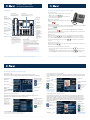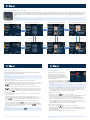Mitel 6867 Guide de référence
- Catégorie
- Téléphones IP
- Taper
- Guide de référence

Écran d'appel avec plusieurs vues
L'écran d'appel avec plusieurs vues vous permet de gérer vos appels plus ecacement
lorsque vous avez plusieurs appels en cours. Il est particulièrement utile dans les cas de
transfert et de conférence. Toutes les informations pertinentes contenues dans l'écran
d'appel avec vue détaillée sont également disponibles dans l'écran d'appel avec plusieurs
vues, mais les informations des deux interlocuteurs distants sont visibles simultanément.
Aperçu de l'interface utilisateur (IU)
Indicateurs d'état
d'appel:
En garde
Appel entrant
Appel sortant
Conférence
téléphonique
Pour plus d'informations, consultez le Guide de l'utilisateur du téléphoneIP6867i.
Démarrage
Options:
Donne accès aux
services et options qui
vous permettent de
personnaliser votre
téléphone.
Raccrocher
En garde
Volume
Répertoire
Navigation/Sélect.:
Touches de navigation
multi‑directionnelles qui vous
permettent de naviguer dans
l'interface utilisateur du télé‑
phone. Voir Navigation dans
l'interface utilisateur pour plus
de détails.
Muet
Lignes/fonctions
d'appel:
Présentation
du numéro de
ligne pour les
appels entrants et
sortants.
HParleur/Casque:
Permet de basculer le son du téléphone entre
le haut‑parleur et le casque. Si vous utilisez
un casque DHSG/EHS, assurez‑vous que
l'adaptateur de la prise casque est retiré du port
casque (indiqué par le symbole f). Consultez le
Guide d'installation du téléphone6867i pour plus
d'informations.
Touches bas:
4touches acheur programmables
basées sur l'état prenant en charge
jusqu'à 18fonctions.
Touches gauche:
6touches programmables
qui prennent en charge
jusqu'à 20fonctions.
Présence:
Pour plus
d'informations,
consultez la section
Autres fonctions.
Transfert
Conférence
Appelants:
Permet d'accéder
à la liste des
appels reçus/en
absence.
Touche de
recomposition
d'un numéro
Fonctions de base de la gestion des appels
Passer un appel
1. Décrochez le combiné, appuyez sur une touche de
ligne ou sur la touche .
2. Composez le numéro sur le clavier et appuyez sur
la touche acheur Composer.
Mettre n à un appel
Replacez le combiné sur son support ou appuyez sur
la touche .
Répondre à un appel
Soulevez le combiné pour l'opération en mode combiné ou appuyez sur la touche Ligne
ou la touche pour l'opération en mode mains libres.
Ignorer un appel
Appuyez sur la touche ou la touche acheur Ignorer lorsque le téléphone
sonne pour ignorer l'appel entrant et (si l'option est congurée) envoyer l'appel entrant
directement vers la messagerie vocale.
Recomposer
Appuyez sur la touche une fois pour accéder à la liste des derniers numéros
composés. Utilisez les touches de navigation Haut et Bas pour parcourir les entrées,
puis la touche Sélect. (ou la touche acheur Composer ) pour recomposer le numéro
sélectionné. Appuyez deux fois sur la touche pour appeler le dernier numéro
composé.
Couper le microphone
Appuyez sur la touche pour couper le microphone du combiné, du casque ou de
la fonction mains libres.
Mettre un appel en garde et le reprendre
1. Pour passer un appel mis en garde, appuyez sur la touche une fois que vous
êtes en ligne.
2. Pour reprendre l'appel, appuyez de nouveau sur la touche ou appuyez sur la
touche de ligne correspondant à la ligne sur laquelle l'appel a été mis en garde.
Indicateur Nom de
ligne/d'écran
Indicateurs d'état du
téléphone/de la ligne:
Tél. verrouillé
Messagerie vocale
Ne pas déranger
Renvoi
Messages d'état
Date et heure
Touches bas
Touches gauche
Plus de touches
acheur:
Les points indiquent le
nombre de «recherches»
de touches et la position
relative.
Chronomètre
ID image
Id appelant
Touche Nouv. appel:
Lorsqu'une ligne n'est pas utilisée, la touche Nouvel appel vous
permet de composer un numéro sur la ligne sélectionnée.
Indicateurs d'utilisation
de ligne:
Indique le nombre d'appels
connectés sur une ligne
donnée ou si la ligne est à
l'état de sonnerie d'appel
entrant/sortant.
Appel entrant
Appel sortant
Lignes disponibles:
Ache la liste des
lignes qui sont
congurées sur
le téléphone. Voir
Navigation dans
l'interface utilisateur
pour plus de détails.
Indicateurs de fonctions
d'appel:
Cryptage TLS/SRTP
Mitel Hi‑Q
TM
Enregistrement
VoIP actif
Écran d'appel avec vue détaillée
L'écran d'appel avec vue détaillée met l'accent sur toutes les informations disponibles pour
un appel spécique. Il s'agit de l'écran par défaut aché pour tous les appels point à point
actifs.
Écran de sélection de ligne
L'écran de sélection de ligne vous permet d'acher facilement les lignes en cours
d'utilisation et de sélectionner une ligne sur laquelle agir.
Écran d'accueil
L'écran d'accueil ache la date et l'heure, ainsi que divers messages d'état
importants. Il s'agit de l'écran par défaut aché lorsque le téléphone est à l'état libre.
ID image
Id appelant
Chronomètre
Attention
Le port Casque est strictement réservé à
l'utilisation du casque. Le branchement
d'autres périphériques sur ce port peut
endommager le téléphone et entraîner
l'annulation de votre garantie.
Note :
Aucune icône indique
que l'appel est actif.
Indicateurs d'état
d'appel:
En garde
Appel entrant
Appel sortant
Conférence
téléphonique
Note :
Aucune icône indique
que l'appel est actif.
Indicateurs de fonctions
d'appel:
Cryptage TLS/SRTP
Mitel Hi‑Q
TM
Enregistrement
VoIP actif
3
41‑001545‑01 REV02
Guide de référence rapide
du téléphoneIP Mitel6867i

Gestion des appels avancée
Le téléphone IP6867i fournit des méthodes simples et pratiques pour transférer des
appels et établir des conférences téléphoniques.
Remarque:
Le transfert et la mise en conférence peuvent être initiées dans l'écran d'appel avec plus
ieurs vues et l'écran d'appel avec vue détaillée.
Transférer des appels
1. Veillez à être en ligne avec l'interlocuteur que vous souhaitez transférer.
2. Si vous êtes déjà en ligne avec le destinataire du transfert, appuyez sur les touches de
navigation Haut ou Bas pour sélectionner le destinataire, puis appuyez sur la touche
ou la touche acheur Xfer pour eectuer le transfert d'appel.
OU
Si vous n'êtes pas en ligne avec le destinataire du transfert, appuyez sur la touche
ou la touche acheur Xfer, entrez le numéro du destinataire, puis appuyez
sur la touche acheur Composer. À tout moment, vous pouvez appuyer de nouveau
sur la touche ou la touche acheur Xfer pour eectuer le transfert d'appel.
Conférence à 3
1. Vous devez être en ligne avec l'un des interlocuteurs avec lesquels vous souhaitez
créer une conférence.
2. Si vous êtes déjà en ligne avec l'interlocuteur que vous souhaitez ajouter à la
conférence, appuyez sur les touches de navigation Haut ou Bas, puis appuyez sur la
touche ou la touche acheur Conf pour eectuer une conférence à 3.
OU
Si vous n'êtes pas en ligne avec l'interlocuteur que vous souhaitez ajouter à la
conférence, appuyez sur la touche ou la touche acheur Conf, entrez le
numéro de la cible de la conférence, puis appuyez sur la touche acheur Composer.
À tout moment, vous pouvez appuyer de nouveau sur la touche ou la touche
acheur Conf pour eectuer la conférence à 3.
Remarque:
Si la mise en conférence à 3 est réussie, l’icône s’ache dans la zone d’indicateur
d’état d’appel des deux participants à la conférence.
Autres fonctions
Utilisation de la touche Présence
La touche Présence permet d'accéder aux
écrans d'informations sur les contacts, qui
fournissent des informations détaillées sur
un contact conguré en BLF (Busy Lamp Field)
ou Numérotation directe.
1. Sur l'écran d'accueil, appuyez sur la touche .
2. Appuyez sur la touche acheur gauche qui est congurée avec la fonctionnalité
BLF ou Numérotation directe. L'écran d'informations sur les contacts s'ache.
Remarque:
Pour basculer vers un autre contact, appuyez simplement sur la touche acheur BLF
ou Numérotation directe.
3. Appuyez sur la touche Sélect. pour appeler le numéro de téléphone par défaut du
contact. Si vous souhaitez appeler un autre numéro de téléphone associé au contact
(si applicable), sélectionnez le numéro de téléphone souhaité à l'aide des touches de
navigation Haut ou Bas, puis appuyez sur la touche Sélect..
Utilisation du répertoire
1. Appuyez sur la touche pour accéder au répertoire.
2. Faites déler la liste en appuyant sur les touches de navigation Haut ou Bas ou entrez
des caractères à l'aide du clavier pour utiliser la fonctionnalité de recherche.
3. Si l'entrée souhaitée est sélectionnée, appuyez sur la touche Sélect. pour appeler
le numéro de téléphone par défaut de l'entrée. Si vous souhaitez appeler un autre
numéro de téléphone associé à l'entrée (si applicable), appuyez sur la touche de
navigation Droite, sélectionnez le numéro de téléphone souhaité à l'aide des touches
de navigation Haut ou Bas, puis appuyez sur la touche Sélect..
Utiliser la liste d'appelants
1. Appuyez sur la touche pour accéder à la liste des appelants.
2. Faites déler la liste en appuyant sur les touches de navigation Haut ou Bas. Si vous
souhaitez acher d'autres informations relatives à une entrée , appuyez sur la touche
de navigation Droite.
3. Appuyez sur la touche Sélect. pour appeler l'entrée respective.
La navigation dans l'interface utilisateur s'eectue facilement grâce aux touches de navigation situées à droite de l'écran LCD. Les touches de navigation Gauche et Droite
permettent de basculer entre les diérents écrans et les touches Haut et Bas permettent de mettre en évidence et de parcourir les diérentes lignes/appels sur l'écran
respectif. La gure ci‑dessous fournit une représentation visuelle des diérents écrans et le comportement de l'interface utilisateur lorsqu'une touche de navigation est
activée.
Remarque:
L'écran d'appel avec vue détaillée n'est accessible que lorsqu'au moins un appel sonne ou est à l'état connecté. De plus, l'écran d'appel avec plusieurs vues n'est acces‑
sible que lorsque plusieurs appels sonnent ou sont à l'état connecté.
Navigation dans l'interface utilisateur
Écran d'accueil Écran Sélection de ligne Écran d'appel avec plusieurs vues Écran d'appel avec vue détaillée
Appui v.
droite
Appui v.
gauche
Appui v.
droite
Appui v.
gauche
Appui v.
droite
Appui v.
gauche
Appui v. basAppui v. haut
Appui v. basAppui v. haut
Appui v. basAppui v. haut
Appui v.
droite
Appui v.
gauche
Appui v.
droite
Appui v.
gauche
Appui v.
droite
Appui v.
gauche
Pour plus d'informations sur les fonctionnalités et les options disponibles, consultez le Guide de
l'utilisateur du téléphoneIP6867i.
-
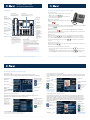 1
1
-
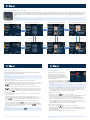 2
2